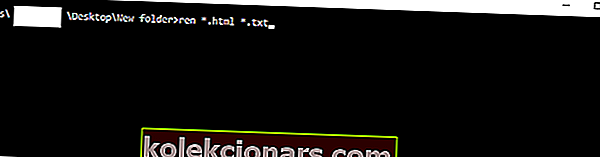- Pervardyti failus gali užtrukti daug laiko, ypač kai jų yra šimtai.
- Tačiau mes parodysime keletą būdų, kaip galite paketiškai pervardyti failus.
- Jei norite sužinoti daugiau apie „Windows“ OS, pereikite prie mūsų „Windows 10“ skyriaus.
- Jei įdomios pamokos yra tai, kas jums patinka, tada mūsų skyrius „Kaip“ yra skirtas tik jums!

„Windows 10“ ir ypač visos „Windows“ versijos yra labai paprastas būdas paketinių failų ar aplankų paketams. Viskas, ką jums reikia padaryti, tai spustelėti failo pavadinimą ir jį pervardyti.
Taip pat turite galimybę pervardyti kelis failus ar aplankus vienu metu, jei jums reikia greitai rūšiuoti savo daiktus.
Taip pat labai lengva paketiniu būdu pervardyti kelis failus ar aplankus sistemoje „Windows“ ir tam reikia minimalių pastangų. Tačiau galite susidurti su problema, jei norite pridėti šiek tiek pritaikymo prie failų pavadinimų.
Norėdami pridėti pritaikymą prie failų pavadinimo, galite naudoti keletą papildomų įrankių, pvz., Komandų eilutę, „PowerShell“ ar trečiosios šalies programą. Šie įrankiai suteikia jums daug daugiau galimybių pervardyti kelis failus vienu metu.
Taigi, jei jums reikia paprasčiausio ir greičiausio sprendimo, failų pervadinimas „tradiciniu būdu“ yra geriausias sprendimas. Bet jei norite daugiau galimybių ir manote, kad kelių failų pervadinimas yra vertas laiko ir pastangų, norėtumėte naudoti kai kuriuos iš šių įrankių.
Šiame straipsnyje paaiškinsime kiekvieną metodą, kad galėtumėte pasirinkti sau tinkamiausią.
Kaip pervardyti kelis failus vienu metu sistemoje „Windows 10“?
- Pervardykite failus „Windows Explorer“
- Pervardykite failus naudodami komandų eilutę
- Pervardykite failus naudodami „PowerShell“
- Pervardykite failus naudodami trečiosios šalies programą
1. Pervardykite failus „Windows Explorer“
- Suraskite failus, kuriuos norite pervadinti
- Pasirinkite visus failus, kuriuos norite pervadinti, dešiniuoju pelės mygtuku spustelėkite juos ir pasirinkite Pervardyti
- Dabar tiesiog pavadinkite failą, ir viskas, likę failai turės tą patį pavadinimą ir numerius, kad juos sutvarkytumėte

Kaip sakėme, paprasčiausias būdas paketuoti failų pervardijimą sistemoje „Windows“ yra tradicinis būdas. Jums tereikia pasirinkti failus, kuriuos norite pervadinti, spustelėkite vardo vardą, nustatykite naują pavadinimą, o visi failai turės tą patį pavadinimą ir užsakymo numerius.
Tai paprasčiausias būdas, tačiau neleidžia nieko daugiau daryti, nes automatiškai priskiria numerius likusiems failams.
Bet jei su jumis viskas gerai, nebeieškokite. Štai ir paprasčiausias būdas pervardyti kelis failus sistemoje „Windows 10“.
Tačiau jei norite daugiau parinkčių, pvz., Galimybės pridėti pabraukimų, pridėti skaičių be skliaustų, pakeisti failų plėtinius ir dar daugiau, išbandykite keletą toliau išvardytų metodų.
2. Pervardykite failus naudodami komandų eilutę
- Suraskite aplanką su failais, kuriuos norite pervadinti
- Laikykite klavišą „Shift“, dešiniuoju pelės mygtuku spustelėkite bet kurioje to aplanko vietoje ir čia pasirinkite Atidaryti komandų eilutę
- Kai pasirodys komandinės eilutės langas, pridėkite komandą ren kartu su dabartiniu failo tipu ir failo tipą, į kurį norite jį konvertuoti.
- Štai kaip tai turėtų atrodyti:
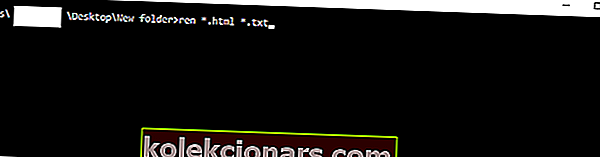
- Štai kaip tai turėtų atrodyti:
- Paspauskite „ Enter“
Komandinė eilutė siūlo daugiau lankstumo nei įprastas būdas, tačiau tai vis dar nėra pati pažangiausia parinktis.
Šis įrankis yra naudingiausias, jei norite vienu metu pakeisti kelis failų plėtinius. Taigi, jei norite greitai konvertuoti, pavyzdžiui, tekstinius failus į HTML failus, tiesiog naudokite komandų eilutę.
Štai, atlikę šią komandų eilutę, visi jūsų pasirinkti failai bus konvertuojami iš vieno formato į kitą.
3. Pervardykite failus naudodami „PowerShell“
- Eikite į „Search“, įveskite „PowerShell“ ir atidarykite „PowerShell“
- Įveskite komandą „cd“ kartu su aplanko, kuriame yra failai, kuriuos norite pervadinti, vieta ir paspauskite Enter.
- Nepamirškite failų, kuriuos norite pervadinti, visada laikyti atskirame aplanke, kad būtumėte nepervadinti kitų failų
- Dabar galite pridėti įvairių komandų, kad pritaikytumėte failų pervadinimą.
- Mes naudosime komandą, kuri pakeis „Blak“ tarpus pabraukimais (_), tačiau čia galite rasti daugiau komandų.
- Taigi, mūsų atveju įvesime šią komandą:
Dir | Rename-Item –NewName { $_.name –replace “ “,”_” }
Pats galingiausias „Windows 10“ įmontuotas įrankis paketiškai pervardyti kelis failus yra „PowerShell“.
Ši funkcija suteikia daugiausiai galimybių, tačiau naudojant šį metodą daug laiko reikia ir sudėtinga pradedantiesiems, todėl manome, kad dauguma vartotojų praleis šį sprendimą.
Štai, „PowerShell“ yra galingiausias įrankis pervardyti kelis failus sistemoje „Windows 10“. Galite eksperimentuoti su įvairiomis parinktimis ir komandomis, jei turite šiek tiek laisvo laiko, ir norite sužinoti daugiau apie šį įrankį.
4. Pervardykite failus naudodami trečiosios šalies programą
Mes jums parodėme tris geriausius įmontuotus kelių failų paketo pervardijimo būdus sistemoje „Windows 10“. Tačiau, jei vis tiek norite kokių nors išplėstinių parinkčių, bet nenorite maišytis su komandinėmis eilutėmis, visada yra trečiųjų šalių sprendimas.
Yra daugybė programų, skirtų failams pervardyti sistemoje „Windows“, tačiau mūsų mėgstamiausia yra programa, vadinama „Masinio pervadinimo“ programa.
„Masinis pervadinimo įrankis“ yra paprastas, lengvai naudojamas įrankis, leidžiantis pasirinkti įvairias failų pervadinimo parinktis. Programą galima gauti nemokamai ir ją galite atsisiųsti iš šios nuorodos.

Atidarę „Masinio pervadinimo įrankį“, tiesiog suraskite failus, kuriuos norite pervadinti, ir pasirinkite juos. Dabar galite pasirinkti labai įvairias pervadinimo parinktis. Kai kurios parinktys yra galimybė pakeisti simbolius, pašalinti simbolius, pridėti datą, skaičius ir net perkelti failus.
Jei nesate patenkintas „Masinio pervadinimo“ įrankio veikimu, galite patikrinti kai kurias alternatyvas internete, esame įsitikinę, kad „Windows 10“ yra daugiau gerų įrankių paketuoti failų paketams.
Tai turėtų būti viskas apie mūsų straipsnį apie daugkartinių failų pervardijimą „Windows“. Pasakykite mums ką komentaruose, ką manote apie šiuos metodus ir koks jūsų mėgstamiausias?
Redaktoriaus pastaba: Šis įrašas iš pradžių buvo paskelbtas 2019 m. Balandžio mėn. Ir nuo to laiko atnaujintas ir atnaujintas 2020 m. Rugsėjo mėn., Kad būtų šviežesnis, tikslus ir visapusiškas.